Configurando Configurações do aplicativo
Para o uso eficaz do programa, você pode configurar as configurações do aplicativo.
Clique Arquivo >> Configurações para permitir que as seguintes características:
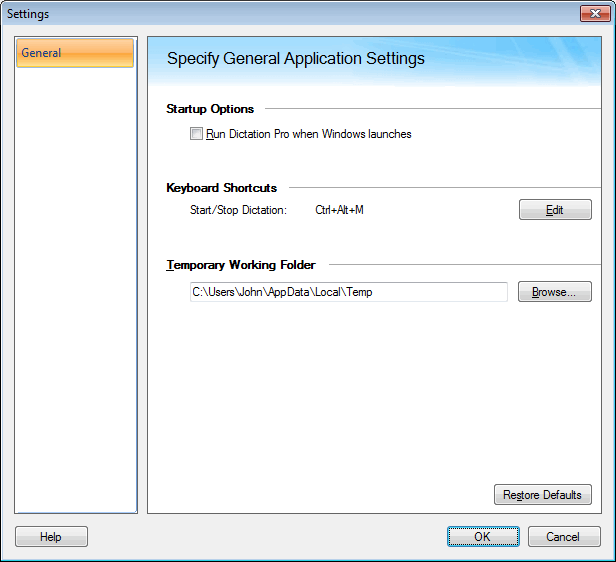
Opções de Inicialização
As opções de inicialização instruir para executar determinadas operações quando você começa Dictation Pro. Você pode optar por run Dictation Pro quando o Windows é iniciado.
Atalhos de teclado
Você pode iniciar ou parar o ditado a partir do teclado. O atalho de teclado padrão é Ctrl + Alt + M. Você pode alterar as configurações padrão, clicando em Editar botão.
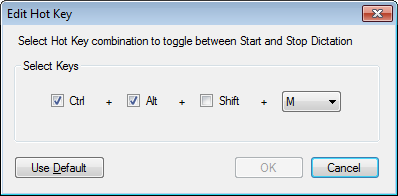
Se você alterar o padrão, selecione uma combinação de teclas de atalho que podem ser facilmente lembrado. Selecione uma combinação de teclas e clique no Está bem botão. A tecla de atalho selecionado é usado para iniciar e parar o processo de ditado. Nota: A combinação de teclas de atalho devem ter um mínimo de duas teclas modificadoras [Ctrl, Alt, Shift] com alfabeto (A a Z) ou teclas de função. Ex: "Ctrl + Shift + F" ou "Alt + Shift + A" ou "Ctrl + Alt + F11"
Pasta de trabalho temporária
Os arquivos criados durante o ditado são armazenados na pasta de trabalho temporária. Uma vez que os arquivos são temporários, eles são excluídos da pasta quando o ditado está completa. A localização da pasta de trabalho temporário pode ser especificado com o botão Procurar. A pasta deve ser localizado na unidade com espaço livre suficiente.
|